İçindekiler
Instagram'da telefonunuz yerine bilgisayarınızdan fotoğraf paylaşmak istiyorsanız, okumaya devam edin! Instagram, her yaştan ve kategoriden kullanıcı için en iyi sosyal platformlardan biri olarak kabul ediliyor. Markaların ürünlerini duyurmasından, insanların günlük yaşamlarını fotoğraf ve videolarla paylaşmasına kadar Instagram'da sevilecek çok şey var.
Bununla birlikte, Instagram çoğu zaman dikkat dağıtıcı olabilir, bu nedenle birçok kullanıcı yalnızca cazip olduğunda veya gerektiğinde kısa bir süre için bilgisayarlarında kullanmayı tercih eder. Bu nedenle veya telefonunuzda Instagram yüklü değilse, Instagram'ınızı hayatınızdaki olaylar hakkında güncel tutmak istiyorsanız, Instagram'da PC'nizden fotoğraf gönderebilirsiniz!
Bilgisayarınızdan Instagram'a fotoğraf göndermek telefonunuzdan göndermek kadar kolay değildir, ancak endişelenmeyin çünkü bu kılavuzda size bunu birkaç basit adımda nasıl yapacağınızı göstereceğiz.
Bilgisayarınızdan Instagram'da Nasıl Fotoğraf Gönderilir?
- Bölüm 1: PC'den Instagram'da Resim Gönderin. Bölüm 2: MAC - Safari'den Instagram'da Resim Gönderin.
Bölüm 1: Chrome, Firefox veya Microsoft Edge'den Instagram'da Resim Paylaşma *
Web tarayıcınızı (Firefox, Chrome veya Edge) kullanarak fotoğraflarınızı Windows'tan Instagram'a göndermek için aşağıdaki adımları izleyin: *
Not: Chrome, Firefox veya Microsoft Edge üzerinden Instagram'a fotoğraf gönderme adımları benzerdir ve bu kılavuzda örnek olarak Chrome'u kullanacağız.
1. Instagram hesabınıza giriş yapın.
2. Tıklayınız üç (3) nokta Menü  menüsüne gidin ve Chrome penceresinin sağ üst köşesindeki Daha Fazla Araç > Geliştirici Araçları
menüsüne gidin ve Chrome penceresinin sağ üst köşesindeki Daha Fazla Araç > Geliştirici Araçları

3a. Tıklayınız Duyarlı açılır menü. *
Not: Microsoft Edge'de CTRL + VARDİYA + M veya Cihaz Emülasyonu simgesini değiştir.  görmek için Duyarlı Menü.
görmek için Duyarlı Menü.
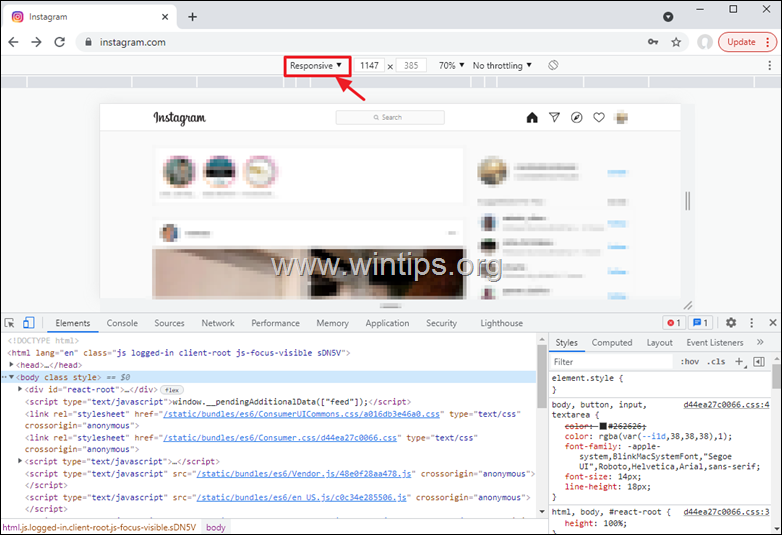
3b. Şimdi bir mobil cihaz modeli seçin (örneğin "iPhone X")

3c. Tıklayınız Yenile düğmesine basarak sayfayı yeniden yükleyin.
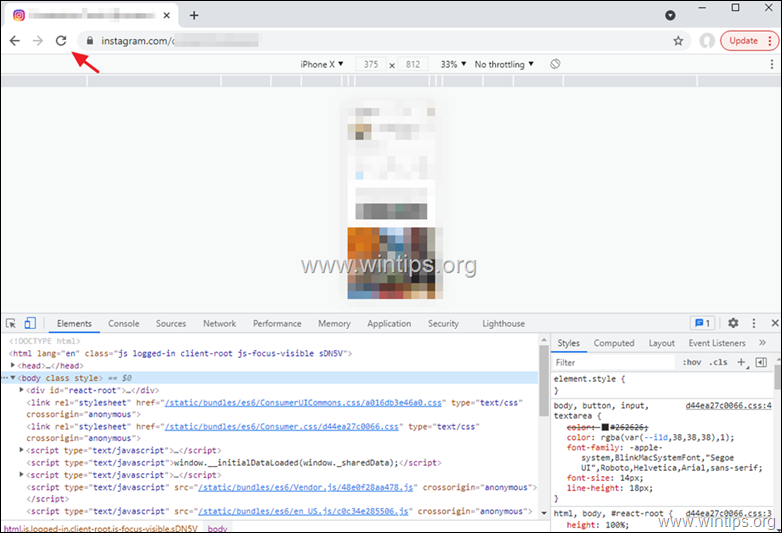
3d. Şimdi de X simgesine Kapat ve Geliştirici araçları .
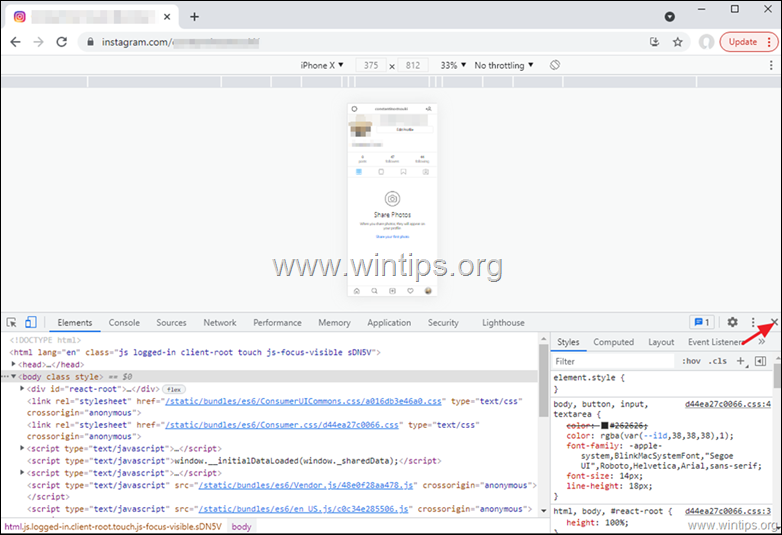
4. Şimdi, ekranınızda Instagram'ın mobil arayüzünü görebilmelisiniz. artı düğmesi Bilgisayarınızdan bir resim eklemek için Instagram ekranında Kamera simgesi web kameranızdan bir fotoğraf ekleyin.
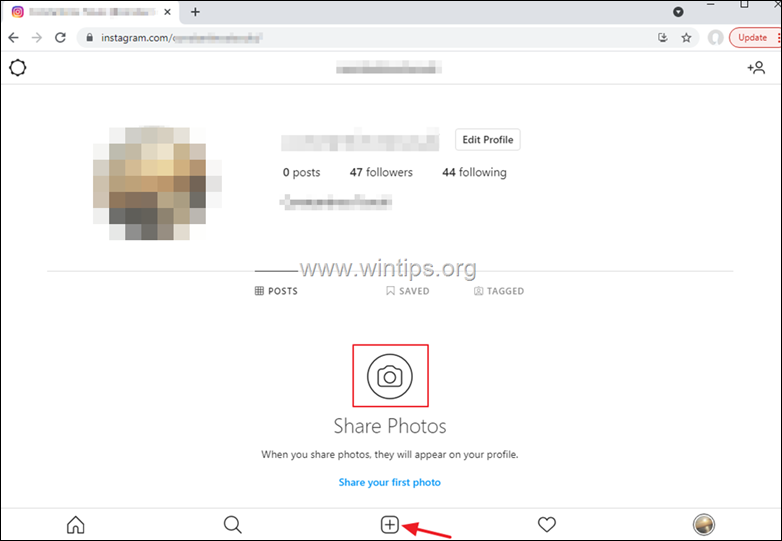
Bölüm 2: Mac'te Safari'den Instagram'da Fotoğraf Paylaşma.
Bir Mac'iniz varsa ve Google Chrome veya Firefox yerine Safari kullanıyorsanız, Safari tarayıcısını kullanarak Instagram'a resim göndermek için aşağıda belirtilen adımları izleyin:
1. Safari tarayıcınızı başlatın ve Instagram'a giriş yapın.
2. Tıklayınız Safari öğesini seçin ve ardından Tercihler .

3. Şimdi de Gelişmiş sekmesi karşısındaki kutuyu işaretleyin ve Menü çubuğunda geliştirme menüsünü göster seçenek.
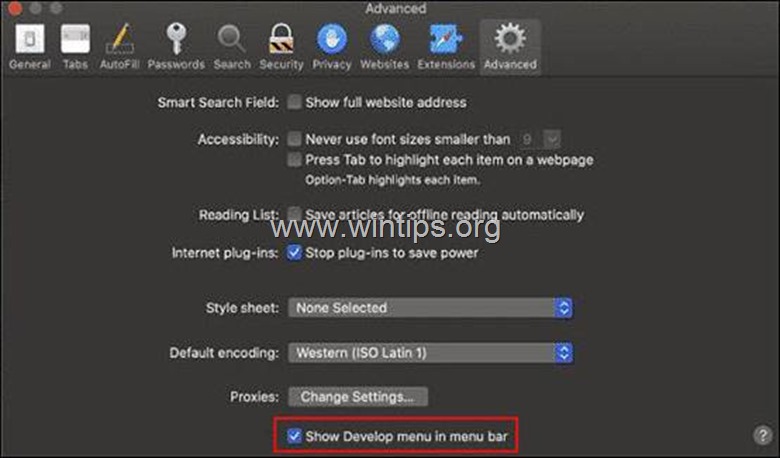
4. Önceki ekrana geri dönün ve Geliştirmek Ardından menü çubuğundan Kullanıcı Aracısı mevcut seçenekler listesinden bir mobil cihaz Model.
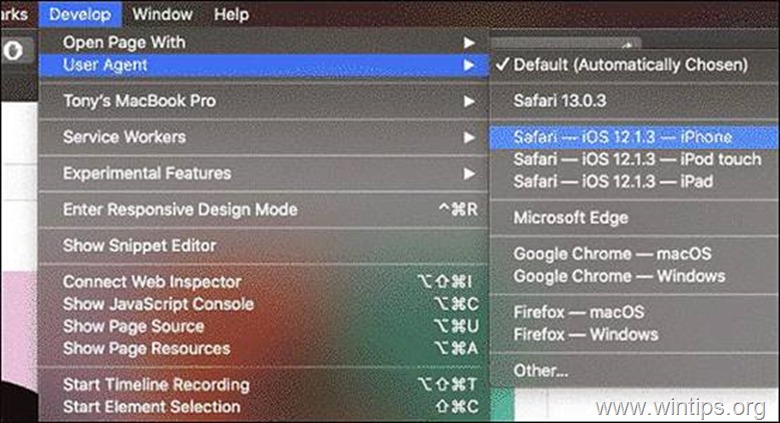
5. Yenile Instagram'ın mobil arayüzünü Safari tarayıcınızda görüntülemek için sayfa.
6. Instagram ekranında, bir resim eklemek için artı düğmesine tıklayın. Göndermek istediğiniz resmi seçin ve telefonunuzda yaptığınız gibi devam edin.
İşte bu kadar! Bu rehberin size yardımcı olup olmadığını, deneyiminizle ilgili yorumunuzu bırakarak bana bildirin. Lütfen başkalarına yardımcı olmak için bu rehberi beğenin ve paylaşın.

Andy Davis
Windows hakkında bir sistem yöneticisinin günlüğü





